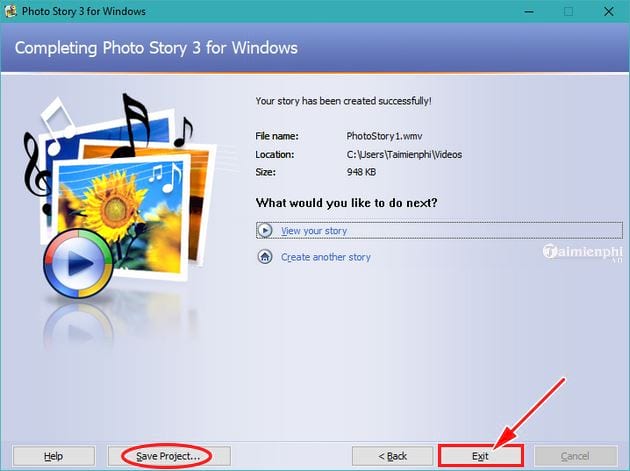Tạo một dự án bằng PHOTO STORY 3 FOR WINDOWS
Bước 1: Sau khi bạn cài đặt Photo Story 3 for Windows thành công, bạn hãy khởi chạy phần mềm này lên. Nếu là lần tạo đầu tiên, bạn chọn Begin a new story -> rồi nhấn chọn Next
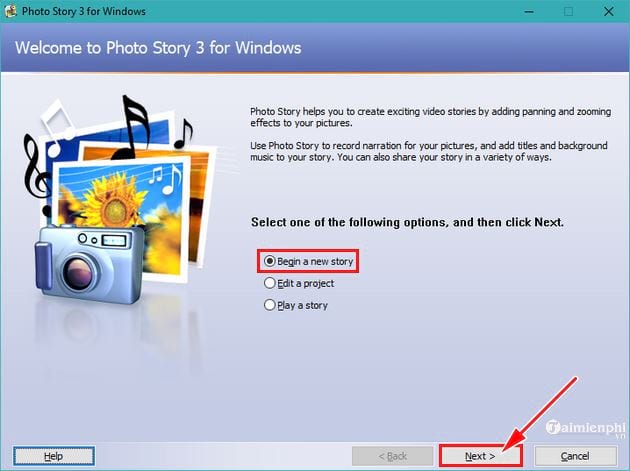
Bước 2: Bạn nhấn chọn vào Inport Pictures... như hình dưới.
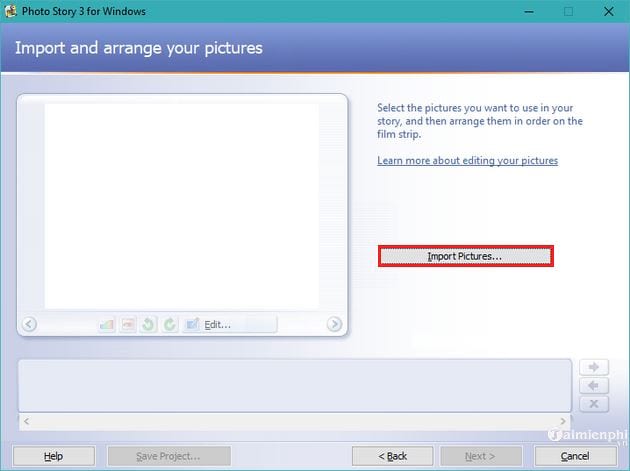
Giao diện File Brouwser xuất hiện -> bạn tìm và chọn ảnh muốn thêm để tạo slide và click OK để thêm ảnh muốn tạo slide vào phần mềm
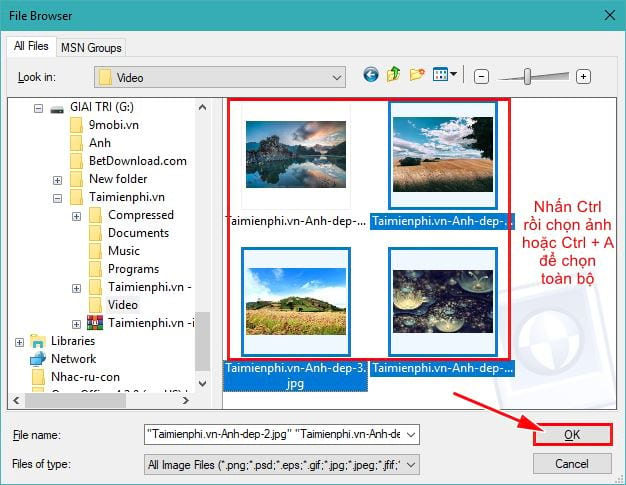
Bước 3: Bạn sẽ thấy ảnh đã được thêm vào, tại đây bạn có thể thay đổi được thứ tự của ảnh bằng cách kéo và giữ ảnh sang trái hoặc phải. Hoặc là bạn sử dụng nút mũi tên để thay đổi thứ tự các ảnh.
- Nút X là bạn dùng để xóa những ảnh mà bạn thêm vào nhưng không muốn sử dụng.
- Nếu bạn muốn loại bỏ viền đen trên slide thì nhấn chọn vào Remove black border...
Cuối cùng, bạn nhấn vào Next để tiếp tục.
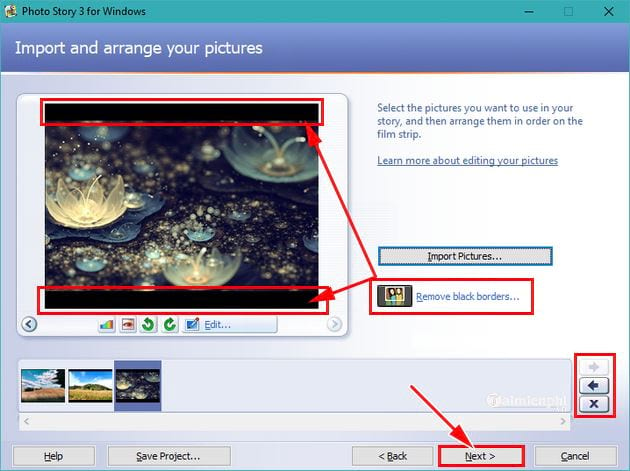
Bước 4: Nếu bạn để viền đen -> phần mềm sẽ hiện thông báo hỏi bạn có muốn tiếp tục mà không bỏ viền đen hay không. Giả sử bạn cứ để viền đen thì sẽ nhấn Yes để tiếp tục như hình dưới:
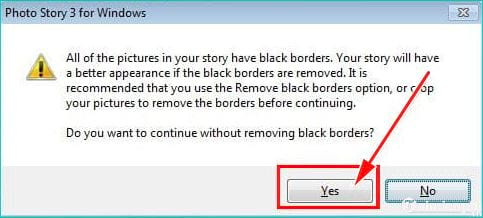
Bước 5: Giao diện Add a title to your pictures xuất hiện, tại đây bạn có thể tùy ý thêm chữ vào từng ảnh:
- Bạn nhấn chọn AA để chỉnh cỡ chữ, font chữ, màu chữ... còn các nút ở bên cạnh giúp bạn chỉnh vị trí xuất hiện của chữ bạn thêm vào.
- Bạn cũng có thể thay đổi các hiệu ứng cho ảnh như: Black and White (đen trắng), Colored Pencil (bút chì màu)...
Sau khi bạn chọn ổn thỏa -> nhấn chọn Next để tiếp tục
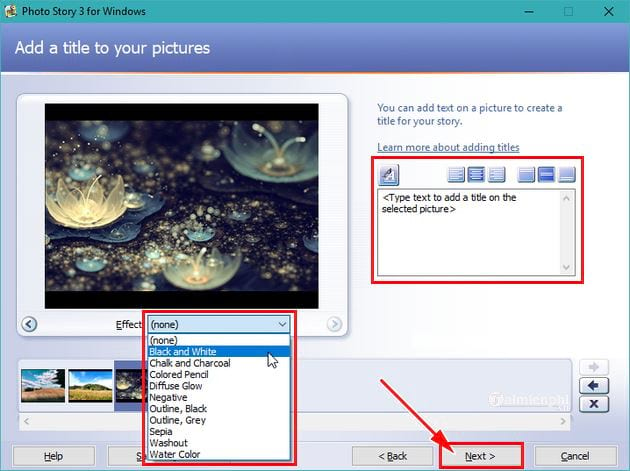
Bước 6: Đến bước này, bạn sẽ thực hiện việc thu âm thuyết minh cho từng ảnh nếu bạn muốn.
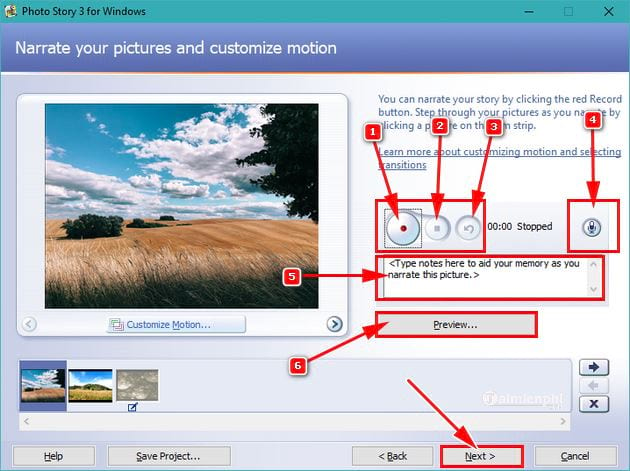
Trong đó:
- Số 1 - Record Narration: Bắt đầu ghi âm
- Số 2 - Stop Recording : Dùng để dừng ghi âm
- Số 3 - Delete Narration: Xóa bản ghi âm vừa tạo
- Số 4 - Configure Microphone: Thiết lập mic, âm lượng cho bản ghi âm
- Số 5 - Notes: Ghi ghi chú cho đoạn ghi âm vừa tạo
- Số 6 - Preview: Dùng để xem trước bản ghi âm
Sau đó, bạn nhấn chọn Next để tiếp tục.
Bước 7: Ngoài ra, trong bước thực hiện ở trên -> bạn còn có thể nhấn vào Customize Motion... để thực hiện tiếp các thiết lập khác. Bạn sẽ thấy có 2 mục lựa chọn là: Motion and Duration và Transition.
- Mục Motion and Duration: Giúp bạn thiết lập thời gian xuất hiện các hình ảnh. Chế độ mặc định sẽ là 5 giây, tuy nhiên bạn có thể thay đổi thời gian này bằng cách tick chọn vào ô Number of seconds to display the picture -> sau đó, nhập thời gian (theo giây) vào đó.
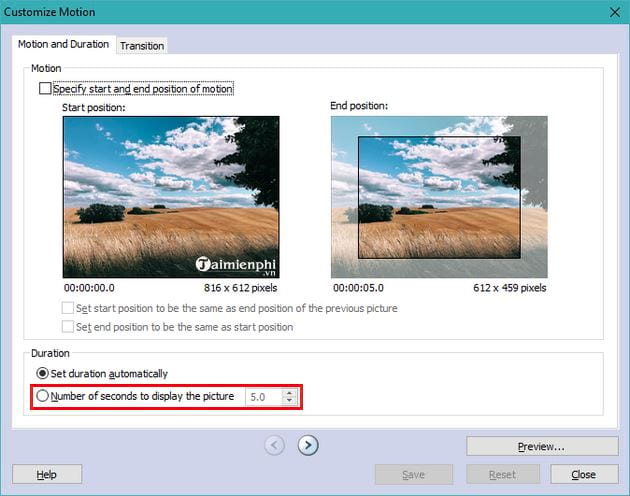
- Mục Transiton : Giúp bạn thiết lập cách xuất hiện của hình ảnh. Bạn sẽ thấy có một loạt rất nhiều cách xuất hiện cho ảnh của bạn. Bạn cũng có thể để mặc định thời gian bắt đầu xuất hiện toàn bộ ảnh hoặc bạn sẽ tùy chỉnh thời gian bằng cách nhấn chọn vào Number of seconds to display the transition ->và cũng chọn thời gian (theo giây).
Cuối cùng, bạn nhấn vào Save để lưu lại các thiết lập bạn vừa làm.
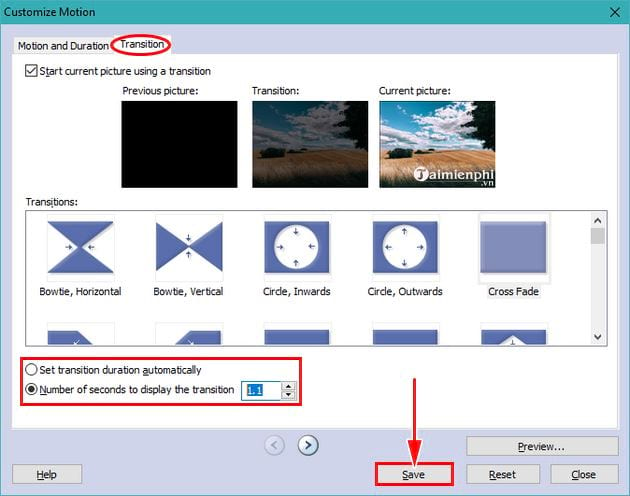
Bước 8: Giao diện tiếp theo xuất hiện, tại đây bạn có thể thêm nhạc cho Slide ảnh này. Bạn có chọn nhạc có sẵn bằng cách nhấn vào Select Music hoặc là tự tạo nhạc cho riêng mình bằng cách nhấn chọn vào Creat Music.
Nếu muốn xem thử trước -> bạn nhấn vào Preview. Sau đó, nhấn tiếp Next để chuyển sang bước thực hiện tiếp theo
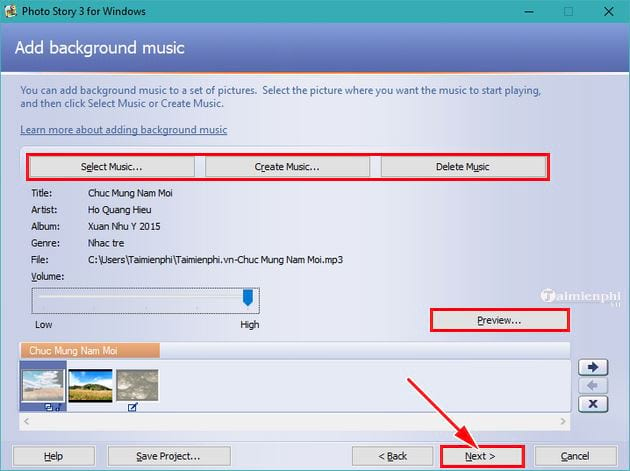
Bước 9: Giao diện Save your story xuất hiện, đây đã là bước cuối cùng rồi. Bước này bạn chỉ thực hiện việc lưu lại các bước bạn vừa làm ở trên để ghi lại thành file thôi.
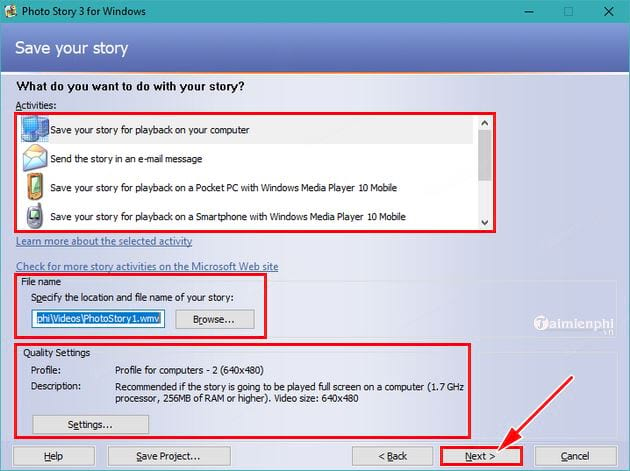
- Mục Activities : Cho phép bạn lựa chọn như lưu file video slide vào máy tính (Save your story for playback on your computer) hoặc có thể chọn là gửi cho bạn bè qua email (send the story in an email message)...
- Mục File Name: Cho phép bạn đặt tên và chọn vị trí để lưu slide ảnh của mình
- Mục Quality Settings:Đây là mục cho phép bạn tùy chỉnh chất lượng cho video slide ảnh
Lựa chọn xong, bạn nhấn Next để bắt đầu Building Your Story.
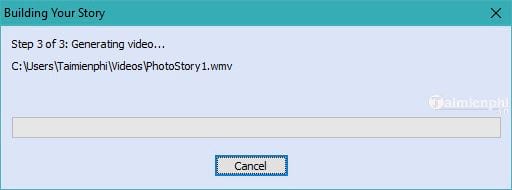
Bước 10: Quá trình lưu video slide ảnh hoàn tất sẽ có giao diện như hình dưới. Bạn nên chọn Save Project... để lưu toàn bộ quá trình thực hiện để khi mở lại, chỉnh sửa nếu cần sau này -> Sau cùng, bạn nhấn chọn Exit để kết thúc toàn bộ quá trình bạn tạo slide ảnh trên Photo Story 3.